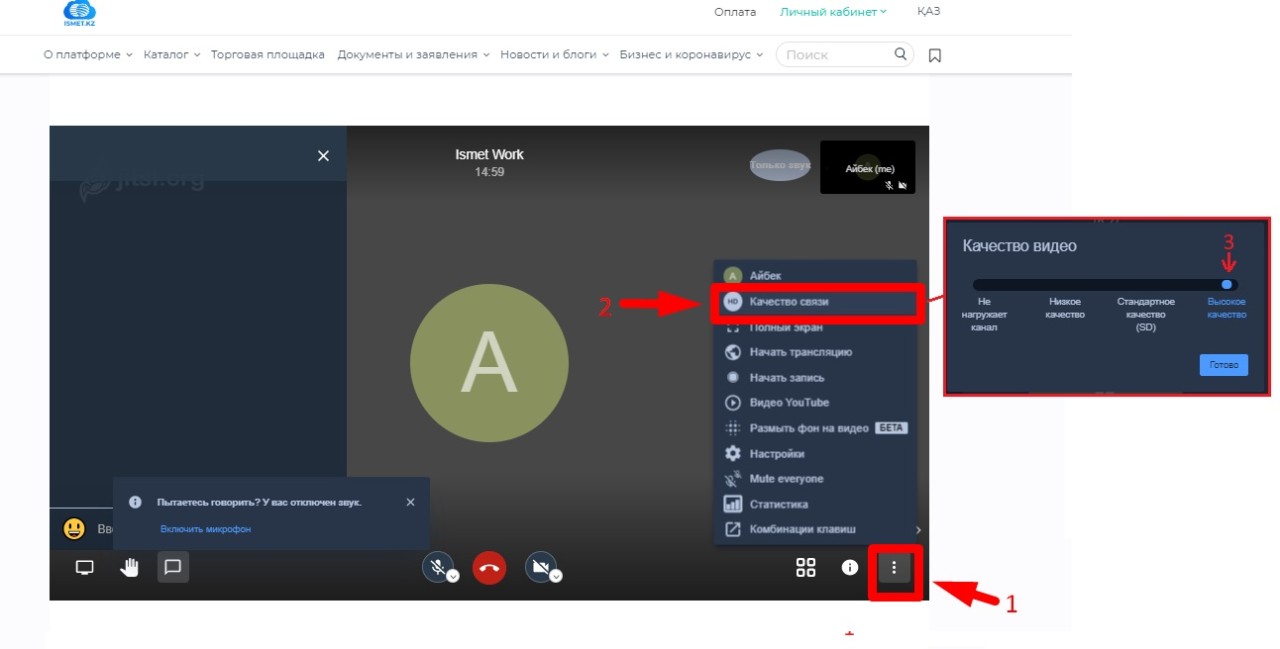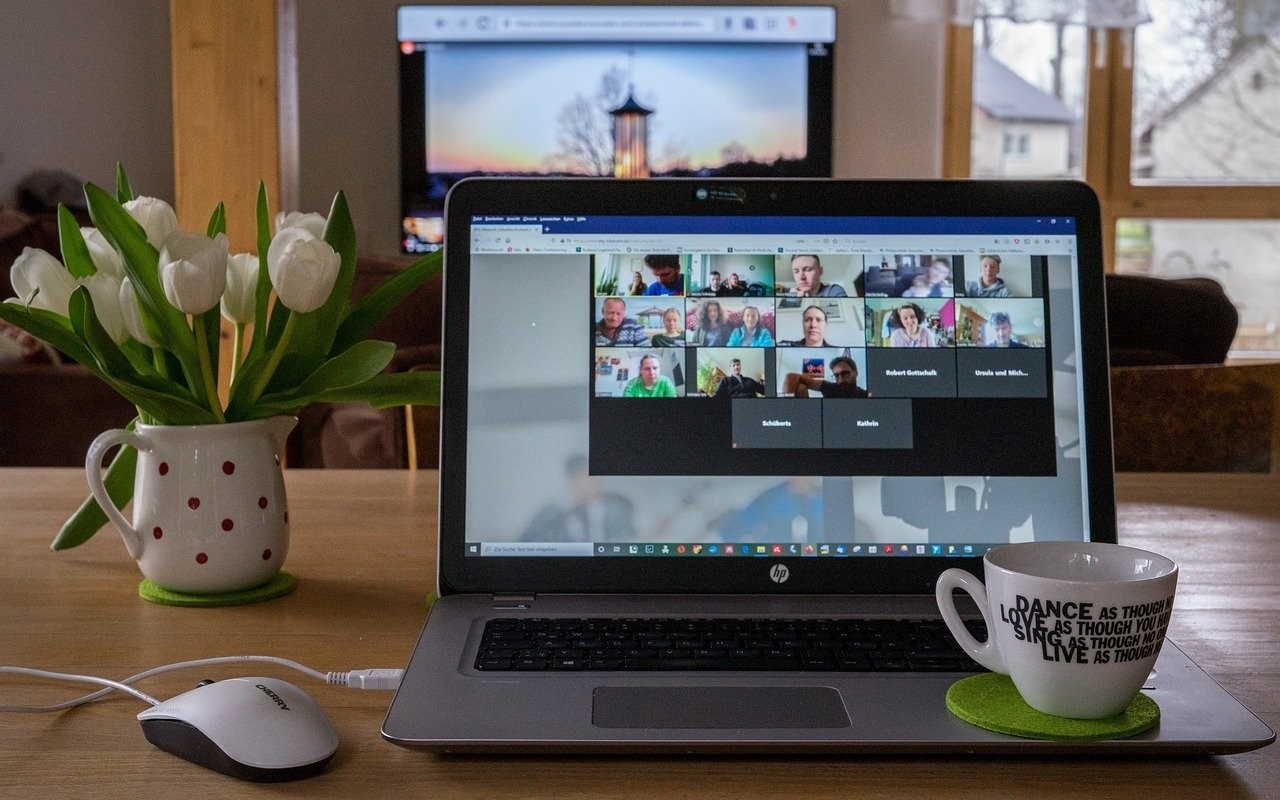
Подробная инструкция по созданию онлайн-кабинетов для совещаний
1. Предварительная настройка
add
remove
1. Поставьте галочку (1) и зайкройте всплывающее окошко (2)
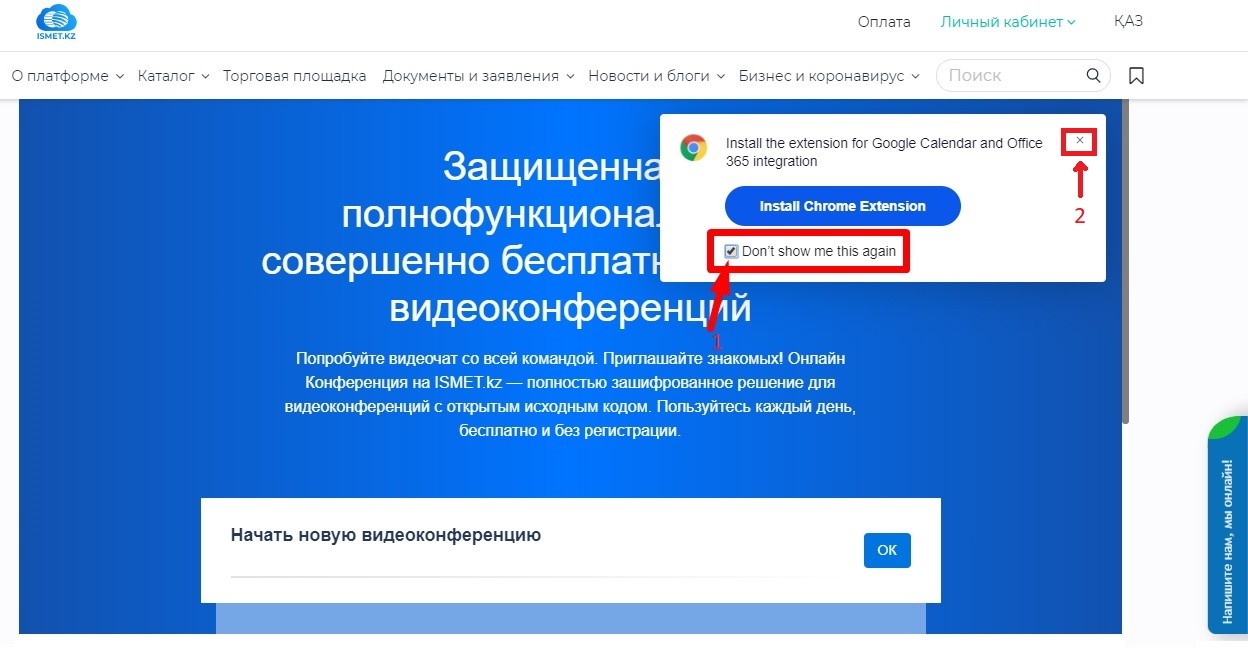
2. Откройте настройки
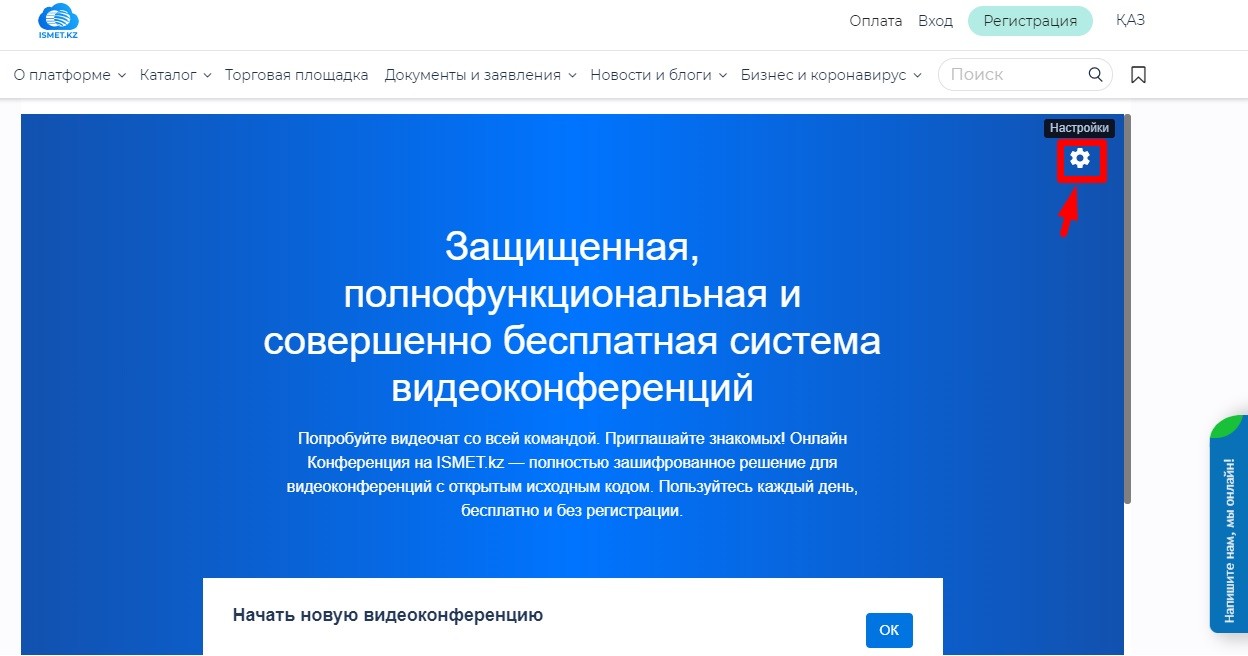
3. Установите разрешение на использование вашего микрофона
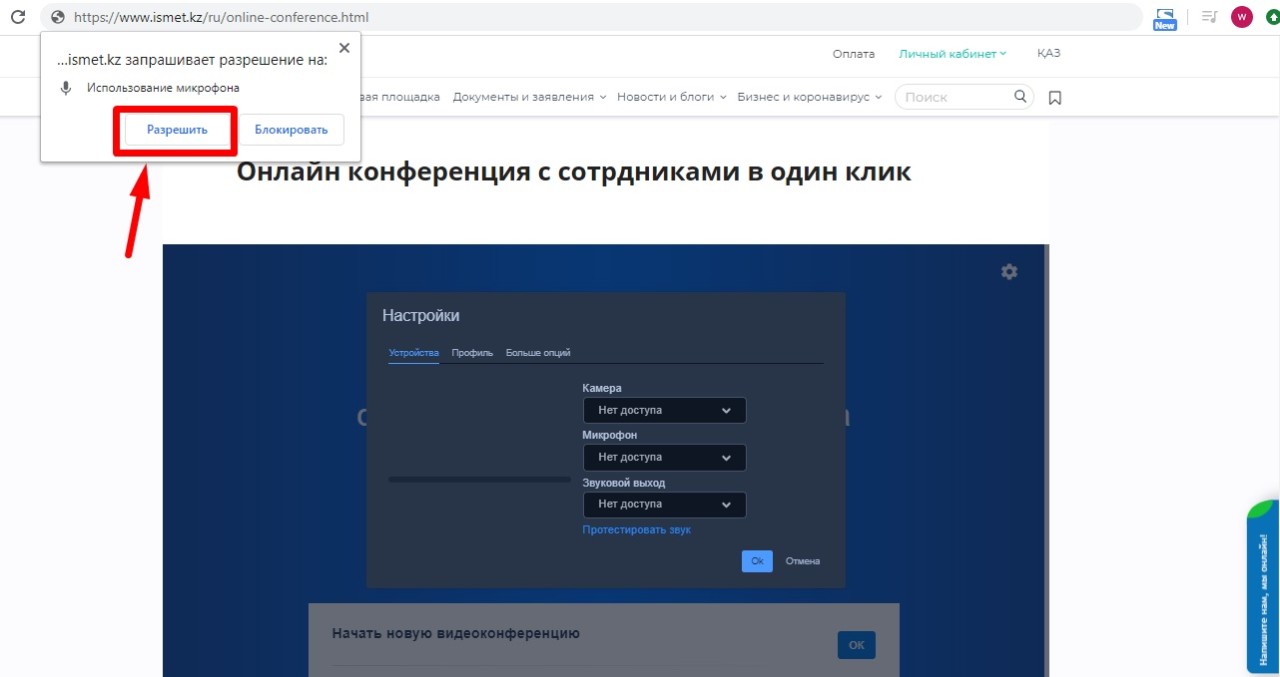
4. Установите разрешение на использование вашей веб камеры
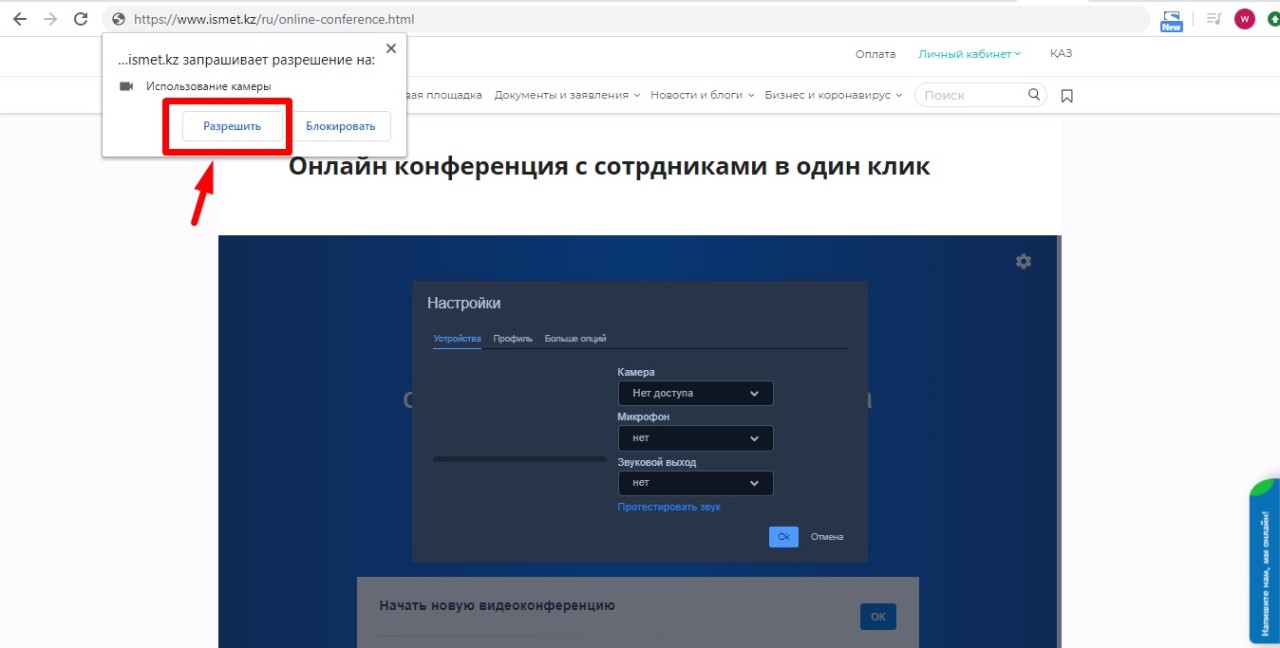
5. Проверьте параметры камеры (1), микрофона (2), динамиков (3). При необходимости можно протестировать звук (4)
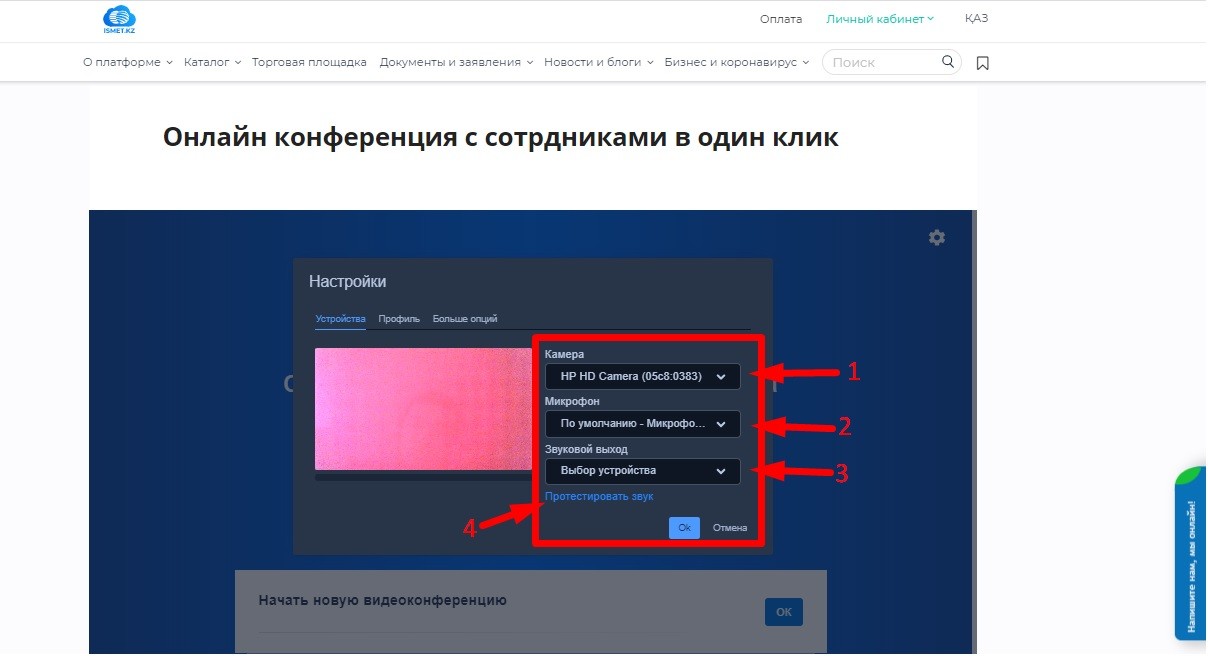
6. Заполните свой профиль (1) указав имя и почту и сохраните данные кликнув на кнопку "ок" (2)
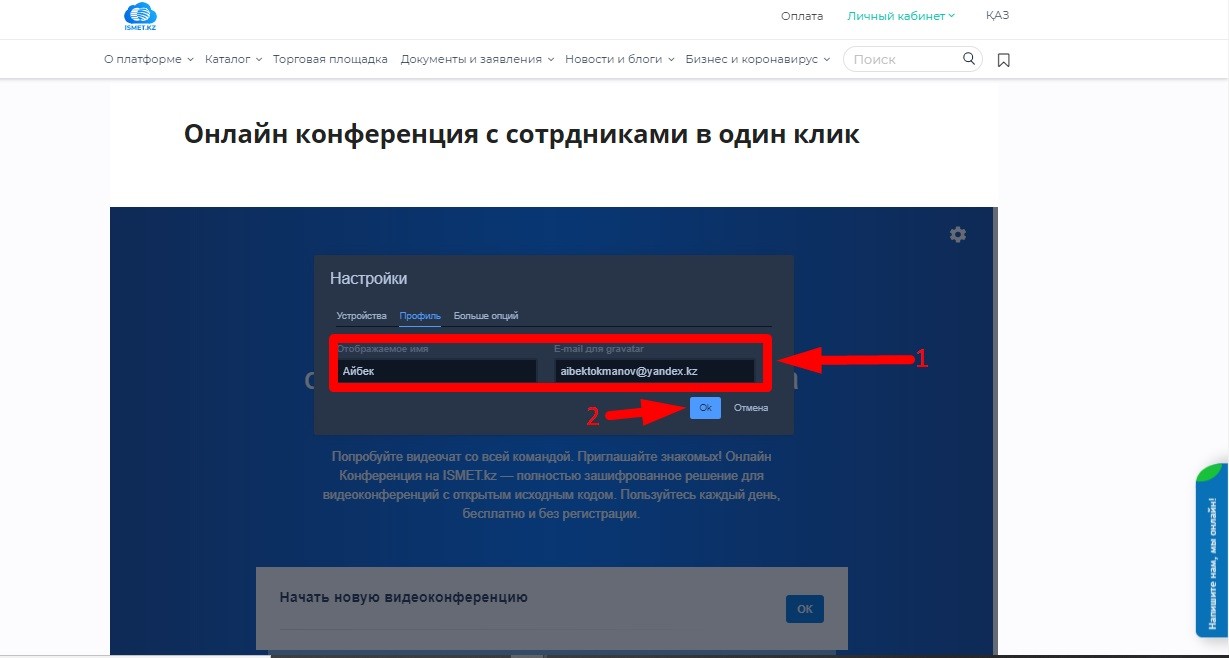
2. Как создать онлайн конференцию?
add
remove
1. Cоздайте новую конференцию указав уникальное название в поле (1) и подтвердив свое действие кликнув на кнопку "ок" (2)
(*рекомендуется указывать название без ковычек по следующему шаблону: ismet-"название конференции")
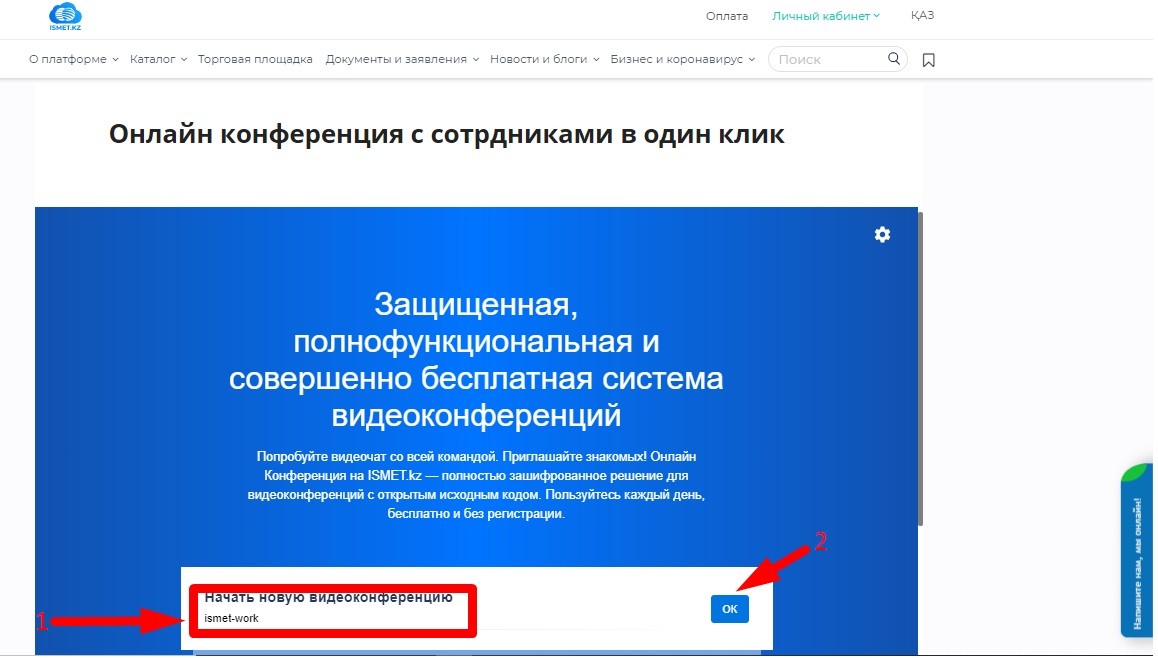
3. Описание назначения отдельных элементов интерфейса
add
remove
1. Для вас доступен следующий интерфейс:
1. Демонстрация своего экрана участникам конференции
2. "Поднять руку" для того, чтобы другие пользователи увидели что вы хотите вступить в дискуссию
3. Воспользоваться чатом для общения с участниками конференции
4. Включение/отключение микрофона
5. Завершения звонка
6. Включение/отключение веб камеры
7. Включение/отключение плиточного отображения участников конференции
8. Получения ссылки на конференция для распространения доступа между сотрудниками, а также установка/смена пароля
9. Расширенные настройки
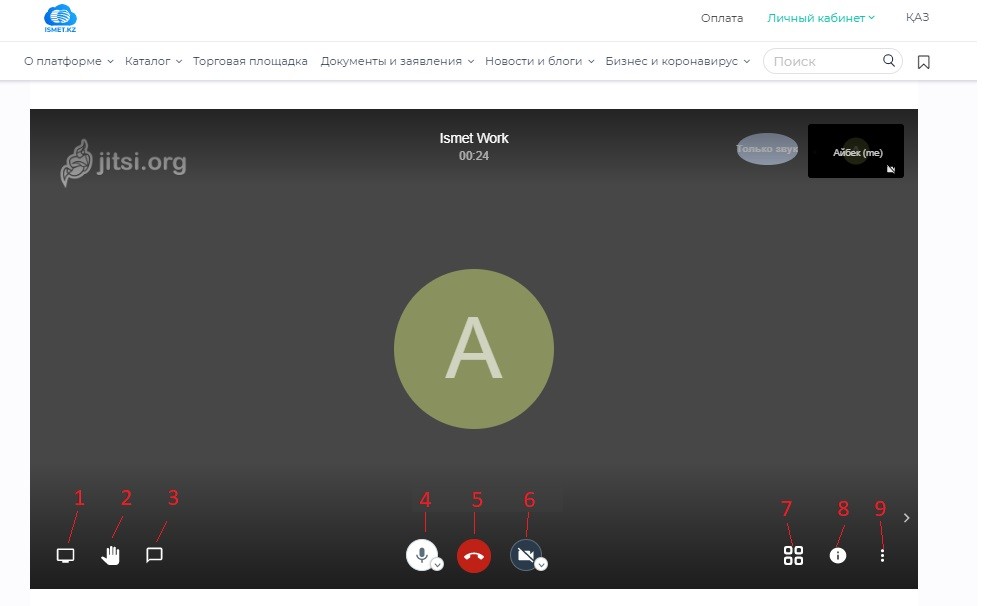
4. Как поделиться онлайн конференцией и установить приватный пароль?
add
remove
1. Поделиться конференцией и установка пароля для онлайн конференции:
1. Кликните на значок (1)
2. Нажмите на установку пароля (2)
3. Придумайте и введите свой пароль в поле (4) и нажмите на клавиатуре кнопку "Enter"
4. Если вы хотите поделиться ссылкой на конференцию кликните на значок копирования (3) и вставьте ссылку в диалог любого доступного мессенджера (Telegram, WhatsApp и т.д.)
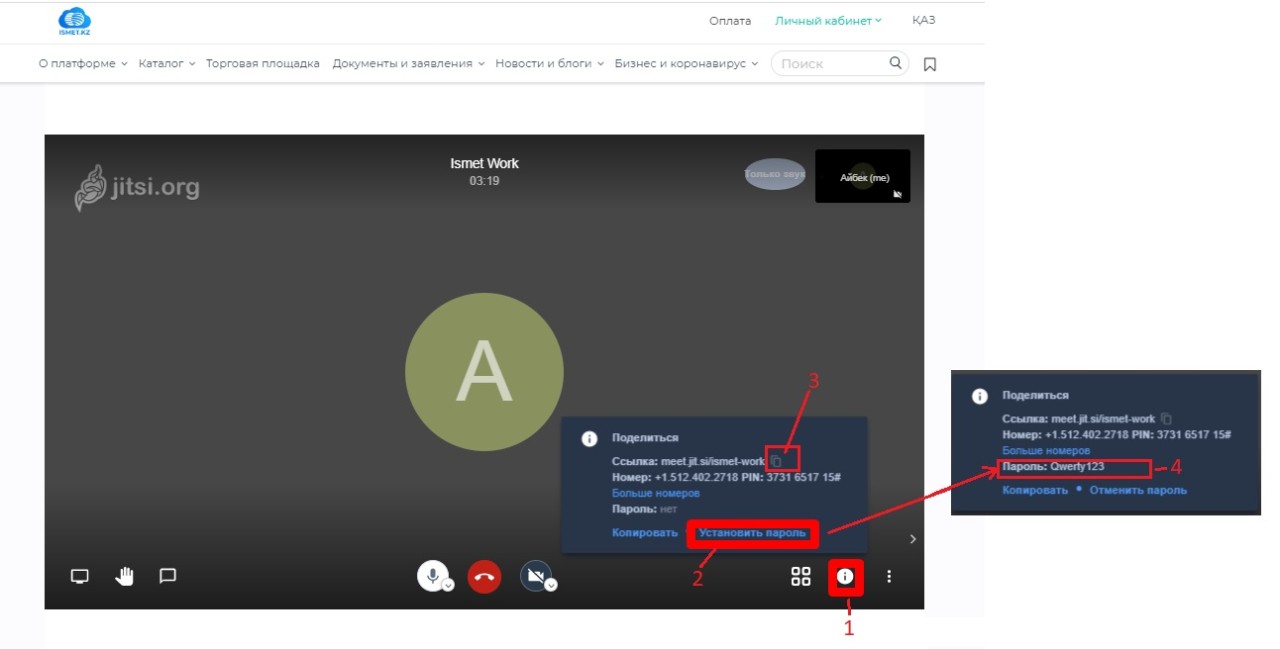
5. Как оптимизировать онлайн конференцию при плохом качестве соединения интернета?
add
remove
1. Настройка качества связи
1. Кликните на значок настроей (1)
2. Нажмите название "качество связи" (2)
3. Установите бегунок (3) в зависимости от ваших потребностей